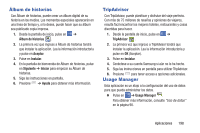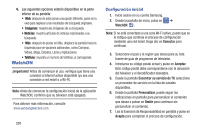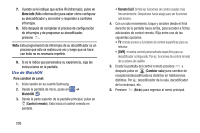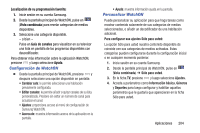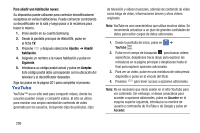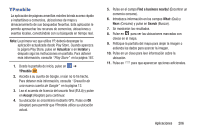Samsung SM-N900A User Manual At&t Wireless Sm-n900a Galaxy Note 3 Jb Spani - Page 209
Personalizar el control remoto, No, probar
 |
View all Samsung SM-N900A manuals
Add to My Manuals
Save this manual to your list of manuals |
Page 209 highlights
Personalizar el control remoto 1. Desde la parte superior de la pantalla principal, pulse en (Control remoto) ➔ Configurar ahora. 2. Desde la pantalla Seleccione su marca de TV, pulse en el nombre del fabricante de su televisor. • Si tiene una marca de televisor que no aparece en la lista o si está utilizando un proyector, seleccione una de las dos opciones siguientes. Elija entre Mostrar otras marcas o Tengo proyector. 3. Apunte su dispositivo hacia el televisor y pulse en (Energía) para confirmar que el proceso de configuración se ha completado con éxito y que se seleccionaron los códigos infrarrojos correctos del televisor. Nota: El proceso de la activación inicial del televisor puede tomar hasta 10 segundos. No presione del botón otra vez. 4. Si el televisor se encendió, pulse en Sí, el código funciona. - o bien - Si el televisor no se encendió después de pulsar en (Energía) y esperar 10 segundos, pulse del No, probar código siguiente o Volver a enviar código. 5. Desde la pantalla Seleccione su fuente de canal, seleccione la entrada que corresponda a su método de control de canal actual: • Decodificador: se selecciona cuando el cambio de canales se hace mediante un decodificador. Los canales no se cambian mediante el control remoto del televisor sino mediante el decodificador. • Mi xxx TV: se selecciona cuando la señal se alimenta directamente al televisor y no se usa decodificador. Los canales se cambian directamente en el televisor usando el control remoto del televisor y no un control remoto de decodificador. Nota: Trate de hacer coincidir su método de selección de canal actual. 6. Seleccione la marca del decodificador de satélite en la lista disponible. Por ejemplo, DirectTV®. • Si su marca no aparece en la lista, pulse en Mostrar otras marcas y siga las instrucciones en la pantalla. ¡Importante! Debe configurar su decodificador para comunicación mediante infrarrojos con su dispositivo. Si no selecciona More info (Más información) debajo y sigue las instrucciones de la pantalla es posible que no pueda usar correctamente la aplicación. Aplicaciones 202